Die 8 besten Lösungen für CE-32895-7 auf PlayStation 4 (PS4)
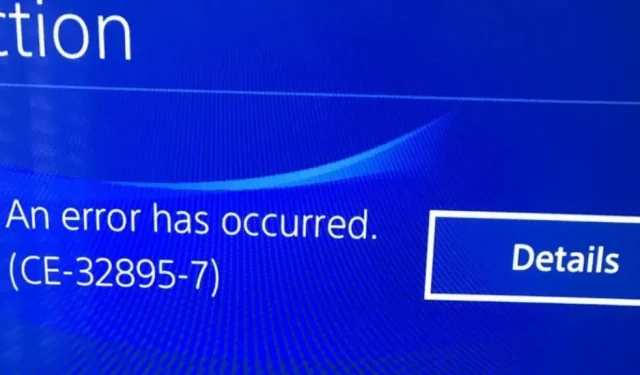
Wenn Sie versuchen, eine Verbindung zu einem Wi-Fi-Netzwerk herzustellen oder ein verzögertes Firmware-Update auf Ihrer PlayStation 4 (PS4) anzuwenden, erhalten Sie die Meldung „Ein Fehler ist aufgetreten (CE-32895-7)“. Dies ist ein häufiges Problem bei der PlayStation 4 (PS4), wenn Sie die Firmware Ihres Systems aktualisieren oder Ihre PS4 mit einem Wi-Fi-Netzwerk verbinden.
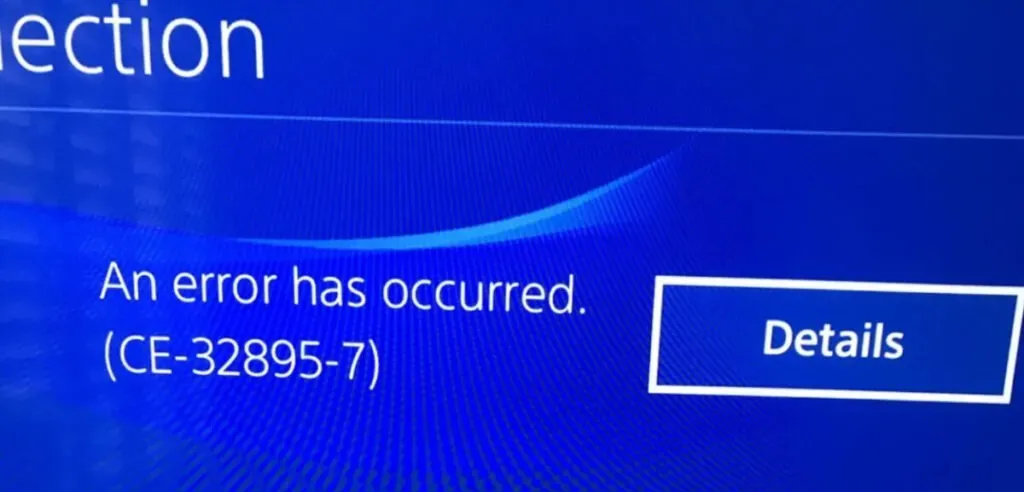
Dieser Fehlercode weist darauf hin, dass die PS4 (PlayStation 4) kein RootCA-Zertifikat hat, was zu einem Problem mit dem Serverzertifikat führt. Hier erfahren Sie mehr über die grundlegenden Schritte/Methoden zur Lösung des Problems. Beginnen wir mit einer Diskussion.
Was ist der PS4-Fehler CE-32895-7?
Der PS4-Fehler CE-32895-7 weist darauf hin, dass die PS4 kein Zertifikat von RootCA, dem Aussteller des Serverzertifikats, besitzt. Es zeigt dir an, wenn die WLAN-Verbindung deiner PS4 unterbrochen wird oder du bereit bist, ein neues Update zu installieren. Auch wenn der Fehlercode auf ein Hardwareproblem hinweist, ist die wahrscheinlichste Ursache ein Softwareproblem.
- Mögliche Ursachen sind TCP/IP-Inkonsistenzen, eingeschränktes Netzwerk, falsche Firmware-Updates und Hardwareprobleme.
- Dies scheint das Ergebnis eines fehlgeschlagenen Versuchs zu sein, ein Firmware-Update zu erzwingen. Wenn Sie die Firmware nicht installieren können, müssen Sie dies im abgesicherten Modus tun.
- Wenn Sie nicht mit Ihrem Heimnetzwerk verbunden sind, wurde Ihre Firewall möglicherweise von Ihrem Netzwerkadministrator so konfiguriert, dass diese oder eine andere Einschränkung berücksichtigt wird.
Warum ist meine PS4 nicht über WLAN mit dem Internet verbunden?
Dies kann auf einen DNS-Fehler, eine schlechte Internetverbindung oder einen großen Paketverlust zurückzuführen sein. Viele PS4-Dienste wie Multiplayer-Spiele, Video-Streaming und Spieleinstallation sind nicht verfügbar, wenn Ihr System keine Verbindung zum Internet herstellen kann.
- Es kann frustrierend sein, wenn man mit der PlayStation 4 keine Spiele spielen, das System aktualisieren, keine neuen Spiele herunterladen oder keine Filme ansehen kann.
- Stellen Sie fest, ob die Internetverbindungsprobleme Ihrer PlayStation mit Ihrem PS4-Netzwerk oder WLAN zusammenhängen.
- Möglicherweise hat Ihre WLAN-Verbindung ihre Grenzen erreicht, was ein typischer Fall ist.
- Selbst wenn Sie ein Ethernet-Kabel verwenden, können viele zusätzliche Verbindungen zu einer erheblichen Verlangsamung Ihres Netzwerks führen.
- Überprüfen Sie für den Internetzugang andere Netzwerkgeräte wie PCs und Tablets.
- Möglicherweise ist das Modem nicht mit dem Internet verbunden. Überprüfen Sie, ob andere angeschlossene Geräte mit dem Internet verbunden sind.
- Sie können Ihren PC mit dem Router verbinden, wenn Ihre PS4 über kabelgebundenes Ethernet mit dem Netzwerk verbunden ist.
- Verbinden Sie Ihr Telefon mit der PS4, wenn diese WLAN unterstützt, und stellen Sie sicher, dass es funktioniert.
Was verursacht den Playstation-Fehlercode CE-32895-7 auf der PS4?
Wenn Verbraucher versuchen, eine Verbindung zu einem Wi-Fi-Netzwerk herzustellen oder ein ausstehendes Firmware-Update zu installieren, wird die Fehlermeldung CE-32895-7 angezeigt. Obwohl die Fehlernummer auf ein Hardwareproblem hinweist, wird das Problem höchstwahrscheinlich durch ein Softwareproblem verursacht. Es stellt sich heraus, dass der Fehlercode CE-32895-7 verschiedene Ursachen haben kann:
PS4 ist mit dem lokalen Netzwerk verbunden.
- Wenn Sie derzeit nicht mit Ihrem Heimnetzwerk verbunden sind, kann dieser Fehler aufgrund einer Einschränkung des Netzwerkadministrators auftreten.
- Dies ist häufig in Hotels, Schulen, Büros und anderen öffentlichen Netzwerken der Fall.
- In diesem Fall müssen Sie Ihre Idee testen, indem Sie eine Verbindung zu einem offenen Netzwerk herstellen.
Nichtübereinstimmung zwischen TCP und IP.
- Einige kürzlich auf ISP-Ebene vorgenommene Änderungen können sich auf die aktuelle Verbindung auswirken.
- In diesem Fall können Sie das Problem möglicherweise beheben, indem Sie Ihren Router neu starten und erneut eine Verbindung zum Internet herstellen.
Firmware-Update steht aus.
- Dieser Fehler kann auf ein fehlerhaftes erzwungenes Firmware-Update zurückzuführen sein.
- Wenn Sie dies nicht normal tun können, müssen Sie in dieser Situation mit der Installation der Firmware im abgesicherten Modus beginnen.
Dies ist ein Hardwareproblem.
- Dieser Fehlercode kann auch auf eine fehlerhafte Hardwarekomponente (höchstwahrscheinlich die Netzwerkkarte) hinweisen.
- Sie müssen Ihren Computer zu einem qualifizierten Geschäft bringen, um eventuelle Hardwareprobleme untersuchen zu lassen.
Methoden zur Behebung des PS4-Fehlers CE-32895-7
- Zurücksetzen des Routers
- Aktualisieren Sie die Firmware aus dem abgesicherten Modus
- Netzwerkverbindung ohne Einschränkungen
- Wartung Ihrer Konsole
- Wechseln Sie zu einem anderen Netzwerk
- Datenbank neu erstellen
- Vermeiden Sie öffentliches WLAN und nicht autorisierte Netzwerke
- Nutzen Sie mobile Daten
1. Setzen Sie das Router-Gerät zurück
Viele betroffene Benutzer haben das Ce-32895-7-Problem gelöst, indem sie den Router zurückgesetzt haben, wodurch alle Änderungen der TCP/IP-Zuweisung auf ihre Standardeinstellungen zurückgesetzt wurden. Diese Netzwerkstörung tritt am häufigsten bei Routern mit begrenzter Bandbreite oder kurz nachdem der ISP bestimmte Änderungen vorgenommen hat, auf.
Ein möglicher Grund ist eine TCP/IP-Inkonsistenz. Möglicherweise können Sie das Problem beheben, indem Sie Ihren Router neu starten. Es ist wichtig zu wissen, dass durch das Zurücksetzen des Routers alle persönlichen Einstellungen gelöscht werden, einschließlich weitergeleiteter Ports, blockierter Geräte usw.
- Beheben Sie das Problem, indem Sie einen Netzwerk-Reset durchführen, wodurch die meisten Arbeiten rückgängig gemacht werden, die möglicherweise den Konsolenfehler verursacht haben.
- Suchen Sie die RESET-Taste am Router. Es befindet sich normalerweise auf der Rückseite des Routers.
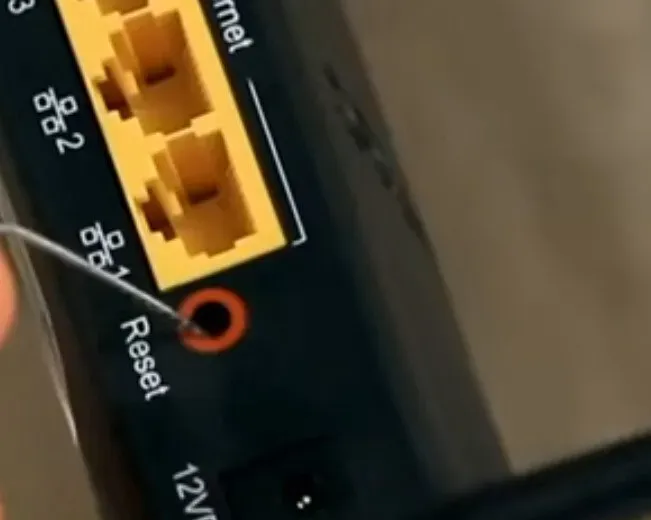
- Halten Sie die RESET-Taste einige Sekunden lang gedrückt, bis alle LEDs gleichzeitig blinken, und lassen Sie die Taste los.
- Der Router verfügt normalerweise über eine eingebaute RESET-Taste für den Fall, dass die RESET-Taste versehentlich gedrückt wurde. Daher müssen Sie die Taste mit einem spitzen Gegenstand, beispielsweise einem Stift, drücken.
- Der Router wird auf die Werkseinstellungen zurückgesetzt. Um zu verhindern, dass andere auf Ihr drahtloses Netzwerk zugreifen, führen Sie die folgenden Schritte aus, um ein Passwort zu erstellen.
- Auf der Unterseite des Routers befindet sich ein Aufkleber mit Benutzername, Passwort und IP-Adresse.
- Öffnen Sie einen Webbrowser. Fügen Sie dann die IP-Adresse in die Adressleiste ein und drücken Sie die Eingabetaste.
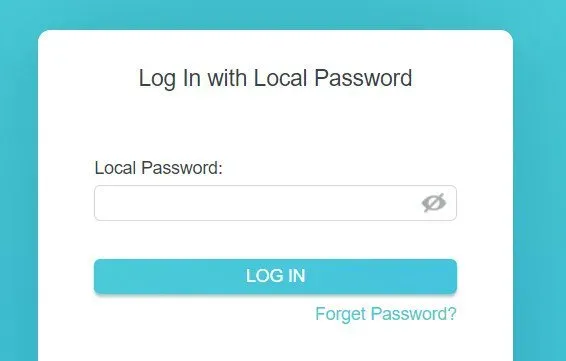
- Sie werden zur Konfigurationsseite des Routers weitergeleitet. Legen Sie hier einen Namen und ein Passwort für Ihr drahtloses Netzwerk fest.
- Sie können sehen, ob der PlayStation CE-Fehler Nr. 32895 7 verschwindet, wenn Sie Ihren Router neu starten.
- Überprüfen Sie, ob der PS4-Fehlercode CE-32895-7 behoben ist oder nicht.
2. Aktualisieren Sie die Firmware aus dem abgesicherten Modus
Dieses Problem kann auftreten, wenn Sie kein erforderliches Firmware-Update installiert haben. Möglicherweise wird Ihnen vor der Firmware-Installation der Zugriff auf wichtige Dienste verweigert, z. B. die Verbindung zum Internet und das Ausführen von Software, die Sie digital oder physisch besitzen.
Sie sollten das Problem beheben können, indem Sie das erforderliche Firmware-Update installieren. Wenn ein Firmware-Update noch nicht heruntergeladen wurde oder in den Download-Abschnitten des Konsolen-Startbildschirms auf die Installation wartet, gehen Sie auf dem Startbildschirm zu „Benachrichtigungen“.
Um das CE-32895-7-Problem zu beheben, finden Sie hier eine einfache Anleitung zum Aktualisieren der PS4-Firmware aus dem abgesicherten Modus:
- Überprüfen Sie die Benachrichtigungsleiste im Hauptkonsolenbereich auf eine Update-Anfrage.
- Halten Sie die Wahltaste gedrückt und wählen Sie gegebenenfalls im Benachrichtigungsfenster „Löschen“.
- Schalten Sie Ihre PS4 vollständig aus, nachdem Sie die Benachrichtigung gelöscht haben. Drücken Sie den Netzschalter an Ihrer Konsole, bis Sie hören, wie sich die Lüfter physisch ausschalten.
- Dadurch wird Ihre Konsole aus- und wieder eingeschaltet und sichergestellt, dass sie ausgeschaltet ist und sich nicht im Ruhemodus befindet.
- Drücken Sie den Netzschalter, bis Sie nach dem Ausschalten der Konsole zwei aufeinanderfolgende Pieptöne hören. Ihre Konsolen sollten in den abgesicherten Modus wechseln, sobald Sie den zweiten Piepton hören.
- Schließen Sie den Controller auf der nächsten Seite an das Kabel an und drücken Sie dann die PS-Taste, um die Verbindung zu starten.
- Wählen Sie mit dem Controller „Systemsoftware aktualisieren“, sobald Sie zum Menü „Abgesicherter Modus“ gelangen.
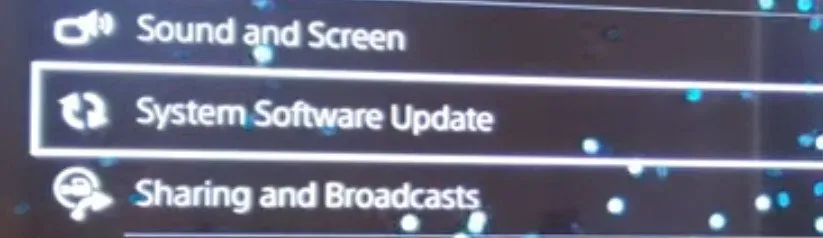
- Wählen Sie dann im Dropdown-Menü die Option „Über Internet aktualisieren“ aus.
- Warten Sie, bis das Firmware-Update heruntergeladen und installiert ist, und starten Sie dann Ihre Konsole wie gewohnt neu, um zu sehen, ob das Problem behoben ist.
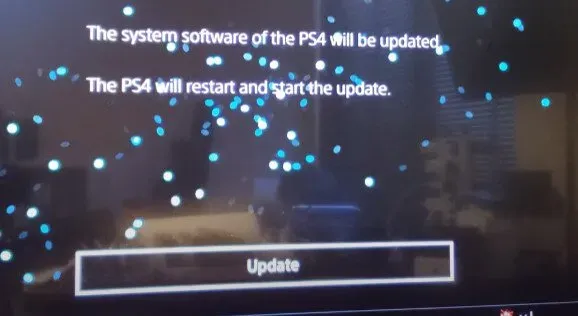
- Überprüfen Sie, ob der Fehler „CE-32895-7“ behoben ist oder nicht.
3. Stellen Sie ohne Einschränkungen eine Verbindung zum Netzwerk her
Ein Netzwerk, in dem der Administrator Einschränkungen implementiert hat, die die Interaktion mit dem Playstation-Netzwerk einschränken, ist eine der typischen Ursachen für dieses Problem.
Am häufigsten wird davon in Hotels, Schulen und am Arbeitsplatz berichtet. Dies geschieht normalerweise, um zu verhindern, dass angeschlossene Geräte die Bandbreite überlasten.
- Versuchen Sie, eine Verbindung zu einem Netzwerk ohne Filterung herzustellen, um festzustellen, ob das Problem CE-32895-7 weiterhin auftritt.
- Wenn dies nicht auf Sie zutrifft, Sie es bereits versucht haben und gescheitert sind, scrollen Sie nach unten zur nächsten Lösung unten.
- Überprüfen Sie, ob der PS4-Fehlercode CE-32895-7 behoben ist oder nicht.
4. Wartung Ihrer Konsole
Beachten Sie, dass dieser Fehlercode CE-30392-7 in der Sony-Literatur als Hardwarefehler eingestuft wird. Wenn keine der möglichen Reparaturen funktioniert hat, liegt wahrscheinlich ein Hardwareproblem vor.
Wenn dieses Szenario auf Sie zutrifft, wenden Sie sich an den zuständigen Garantieservice oder leiten Sie einen Hardwareanspruch bei einem Sony Live-Vertreter über dessen Kontaktseite ein. Überprüfen Sie, ob der Fehler „CE-32895-7“ behoben ist oder nicht.
5. Wechseln Sie zu einem anderen Netzwerk
Ein weiterer häufiger Grund für den PS4-Fehlercode CE-32895-7 sind Netzwerkprobleme oder PlayStation Network-Verbindungen, die vom Administrator deaktiviert oder eingeschränkt wurden. Wenn Sie sich also in einem öffentlichen Netzwerk befinden, prüfen Sie, ob Sie auf ein privates oder mobiles Netzwerk zugreifen können.
Trennen Sie die Verbindung zu einem privaten oder mobilen Netzwerk und stellen Sie die Verbindung wieder her, wenn Sie mit einem öffentlichen Netzwerk verbunden sind. Überprüfen Sie, ob der PS4-Fehlercode CE-32895-7 behoben ist oder nicht.
6. Erstellen Sie die Datenbank neu
Wenn der PS4-Fehler CE-32895-7 nach der Aktualisierung weiterhin besteht, versuchen Sie, die Datenbank im abgesicherten Modus neu zu erstellen. Um in den abgesicherten Modus zu wechseln und die Datenbank neu zu erstellen, befolgen Sie die bereitgestellten Verfahren.
- Schalte deine PlayStation 4 aus.
- Verbinden Sie dann Ihren PlayStation 4 DualShock 4-Controller mit einem USB-Kabel.
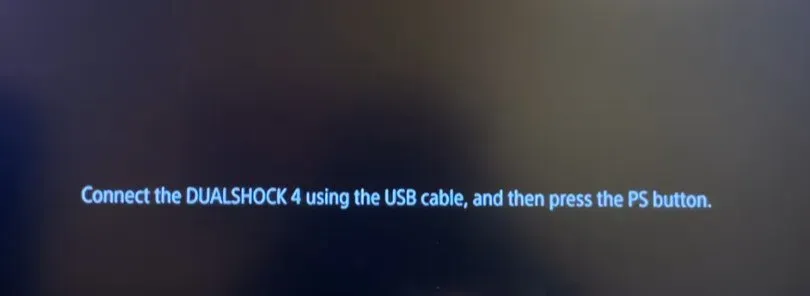
- Halten Sie den Netzschalter etwa 7 Sekunden lang gedrückt oder bis Sie einen Piepton hören.
- Drücken Sie die PS-Taste auf dem Controller.
- Jetzt können Sie in den abgesicherten Modus wechseln und Datenbank neu erstellen auswählen.
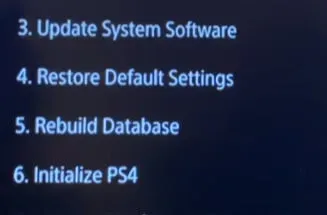
- Der PlayStation 4-Fehler ce-32895-7 sollte jetzt behoben sein. Wenn nicht, versuchen Sie, die Standardeinstellungen wiederherzustellen.
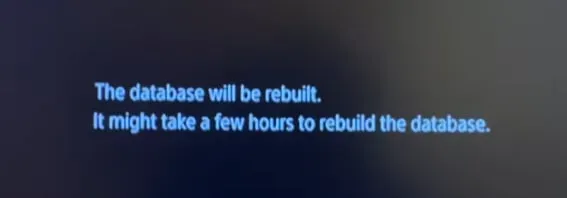
- Überprüfen Sie, ob der Fehler „ce-32895-7“ behoben ist oder nicht.
Nehmen wir an, Sie befinden sich in einem öffentlichen oder schulischen/universitären WLAN-Netzwerk. Möglicherweise leitet Ihr Router Netzwerkpakete nicht ordnungsgemäß an PS4-Server weiter, was dazu führt, dass Pakete auftreten.
- Ich empfehle, die Verbindung über den Hotspot Ihres Mobiltelefons oder über eine persönliche WLAN-Verbindung zu testen, um zu sehen, ob das Problem dadurch behoben wird.
- Sie haben für diese WLAN-Verbindung keinen Zugriff auf das Admin-Panel.
- Sie können sich an den Support oder die Netzwerkabteilung der Einrichtung wenden, wenn Sie beim Versuch, eine Verbindung zum WLAN der Einrichtung herzustellen, einen Fehlercode erhalten.
- Überprüfen Sie, ob der Fehler „ce-32895-7“ behoben ist oder nicht.
8. Mobile Daten nutzen
Ihr Internet könnte die Ursache für den „PS4-Fehler CE-32895-7“ sein. Versuchen Sie, mobile Daten als Internetquelle zu nutzen. Wenn das Problem dadurch behoben wird, liegt das Problem an Ihrer Internetverbindung. Hier finden Sie einige Anleitungen zur Fehlerbehebung, die Ihnen bei der Behebung Ihres Heimnetzwerkproblems helfen sollen.
- Versuchen Sie es erneut, indem Sie Ihre PS4 und Ihr Router-Modem für mindestens drei Minuten ausschalten und vom Stromnetz trennen. Dadurch wird Ihre Internetverbindung aktualisiert.
- Gehen Sie mit einem Smartphone oder Computer zu speedtest.net. Wenn Ihre Internetgeschwindigkeit ungewöhnlich langsam ist, wenden Sie sich an Ihren ISP. Andernfalls fahren Sie mit dem nächsten Abschnitt fort.
- Überprüfen Sie, ob jemand in Ihrem Heimnetzwerk zu viel Bandbreite nutzt. Lassen Sie sie ausreden und versuchen Sie es dann erneut.
- Platzieren Sie Ihre PS4 an einem Ort mit einem starken WLAN-Signal.
- Verwenden Sie zum Anschließen ein Ethernet-Kabel. Wenn alles in Ordnung ist, liegt möglicherweise ein Problem mit dem WLAN-Modul vor.
- Stellen Sie eine direkte Verbindung zum Modem her, wenn Sie zwei Geräte (Modem und Router) verwenden. Sie können für alles die Firewall, die Bandbreitenbeschränkung oder die Kindersicherung verantwortlich machen.
- In diesem YouTube-Video-Tutorial wird der Router so konfiguriert, dass er der PS4 eine statische IP- und DNS-Adresse zur Verfügung stellt.
- Überprüfen Sie, ob der Fehler „ce-32895-7“ behoben ist oder nicht.
Abschluss
Für den Fehler CE-32895-7 gibt es mehrere Lösungen. Dies geschieht normalerweise, wenn Sie versuchen, eine Verbindung zu einem drahtlosen Netzwerk herzustellen oder ein Firmware-Update zu installieren. Dieses Problem kann durch verschiedene Umstände verursacht werden und Sie müssen möglicherweise verschiedene Lösungen ausprobieren. Bitte haben Sie etwas Geduld und probieren Sie alle oben genannten Lösungen aus, um den Fehler „ce-32895-7“ zu beheben.
FAQ
Wie repariere ich meine PS4 Ce 32895 7?
Halten Sie den Netzschalter mindestens sieben Sekunden lang gedrückt. Ein Piepton bedeutet, dass Sie den Netzschalter loslassen sollten. Drücken Sie auf dem Controller die PS-Taste. Bitte wählen Sie „Datenbank neu erstellen“, wenn Sie Zugriff auf den abgesicherten Modus haben.
Wie behebe ich den Ce-Fehler 33984 7 auf PS4?
Wenn die Playstation 4 eine statische IP hat, wird möglicherweise „Fehler CE-33984-7 PS4“ angezeigt. Da die Ihrer PS4 zugewiesene IP-Adresse möglicherweise bereits verwendet wird, kann Ihre PS4 keine IP-Adresse vom Router-Modem erhalten. Stellen Sie die Einstellung auf „Automatisch“ oder „Manuell“ ein und erhöhen Sie dann die letzten drei Ziffern der IP-Adresse.
Wie behebe ich einen Software-Update-Fehler auf PS4?
Wenn das Systemsoftware-Update fehlschlägt, sollten Sie es löschen und es erneut versuchen. Anstatt WLAN zu verwenden, starten Sie Ihre Konsole neu und aktualisieren Sie sie über eine verbundene Internetverbindung. Gehen Sie im Funktionsbereich der PS4 in den Bereich „Benachrichtigungen“ und wählen Sie die Update-Datei aus. Wählen Sie „Löschen“ über die Optionsschaltfläche.
Wie behebe ich den Ce-Fehler 32894 6?
Weitere Informationen erhalten Sie von Ihrem Internetdienstanbieter. Bitte schalten Sie Ihr Modem oder Ihren Router aus und warten Sie fünf Minuten, bevor Sie es wieder einschalten, um Ihre LAN-Verbindung zurückzusetzen. Aktualisieren Sie die Firmware auf Ihrem Router.



Schreibe einen Kommentar